如何用NetBeans IDE8.2新建一个Java项目
1、1.打开NetBeans,进入以下界面,如图,在左上角点击文件,新建项目,会弹出一个对话框。

2、在弹出的的对话框中选择Java文件夹-Java应用程序,如下图所示。然后点击下一步。
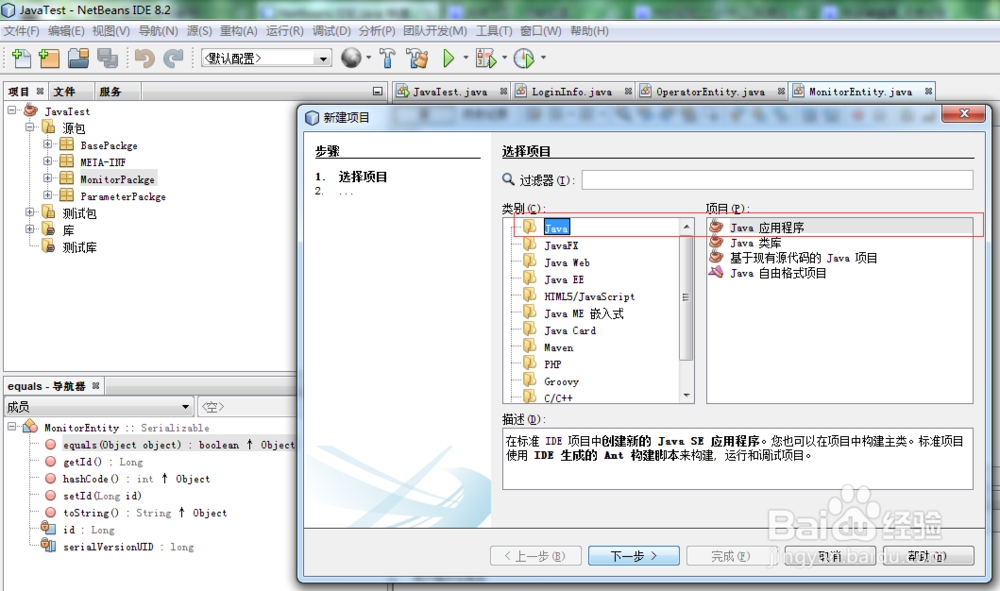
3、在弹出的界面中输入项目名称,这里命名为JavaTest2,如下所示,然后点击完成。

4、点击完成后,就会生成一个项目了,此时生成的项目如下所示,包含一个JavaTest2项目,其中有一个类JavaTest2,
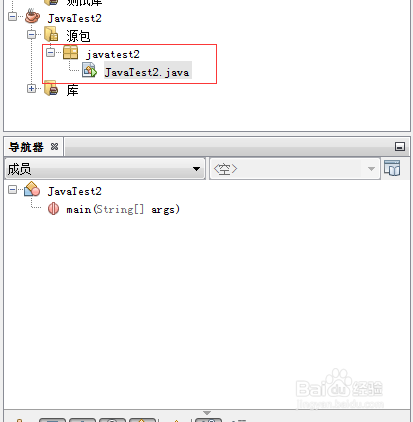
5、打开JavaTest.cs,在Main函数里面输入一行代码,如下图所示,这样程序就可以运行并显示这条信息。

6、点击上面的调试按钮,位置如下图所示,或者按快捷键F5或者F6,完成后,就可以在下面看到输出结果了。
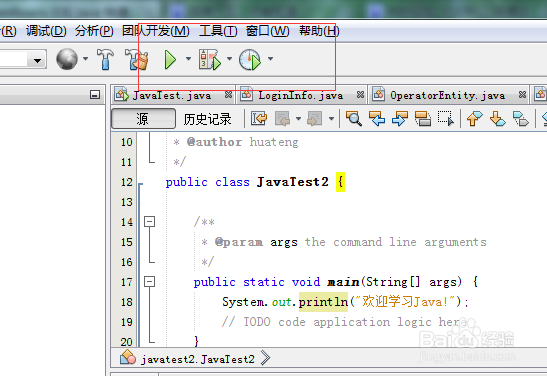
7、上述程序的输出结果如下图所示,我们可以看到,改程序正确运行,并且正确显示出了结果。

声明:本网站引用、摘录或转载内容仅供网站访问者交流或参考,不代表本站立场,如存在版权或非法内容,请联系站长删除,联系邮箱:site.kefu@qq.com。
阅读量:103
阅读量:30
阅读量:58
阅读量:66
阅读量:175